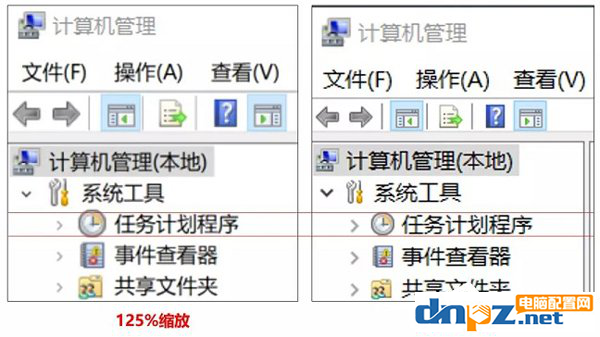现在的显示器分辨率越来越高,从最初的800*600,1024*768到现在的2560*1080,数字可谓是一度升级,画面也变得更清晰。可是在高分辨下字体比较小,而放大字体的话,又会导致字体的模糊,二者不可兼得,下面小编就为大家讲讲怎么设置合适分辨率。

第一步:桌面空白处,右键选择【显示设置】,如下图所示。
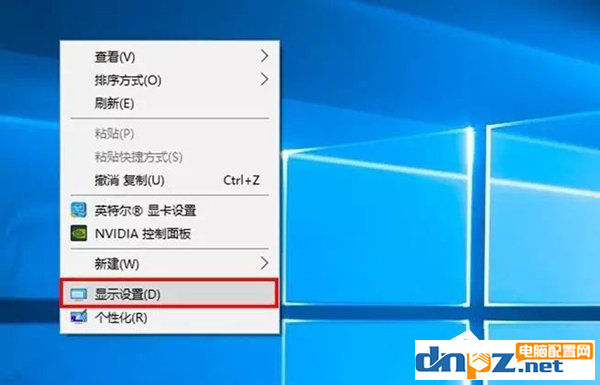
第二步:在打开的菜单中,点击【自定义缩放】,如下图所示。
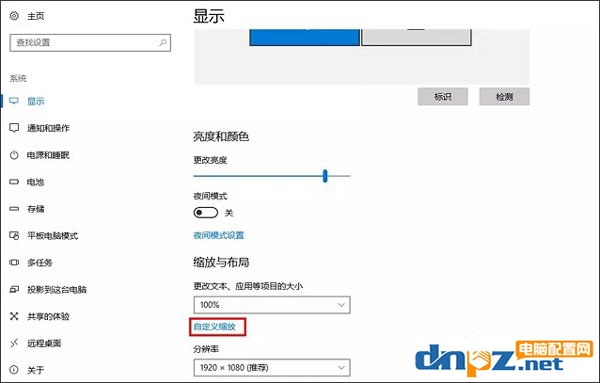 第三步:将自定义缩放的值调整为124。
第三步:将自定义缩放的值调整为124。
第四步:点击【立即注销】。
为什么要将缩放比例调整为124呢?小编亲自测试,左边的是125%缩放之后的显示效果,右边是124%缩放的显示效果。通过对比我们不难看出,右侧实际显示效果比左侧轮廓更加清晰锐利,还原到屏幕上就是,左侧模糊,而右侧是清晰的。
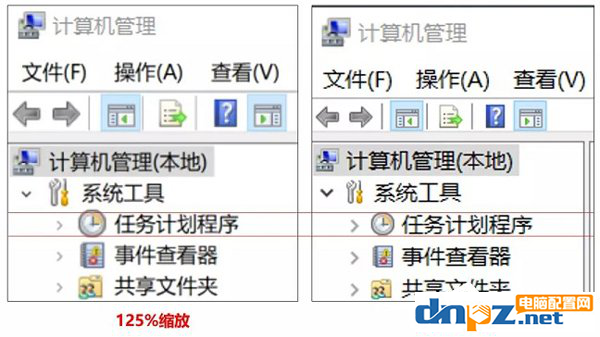
到此,解决方法就全部介绍完了,相信只要按照上面的方法,出现的问题就不再是问题了。

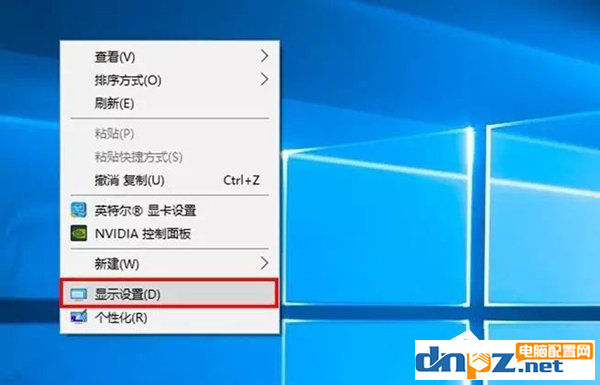
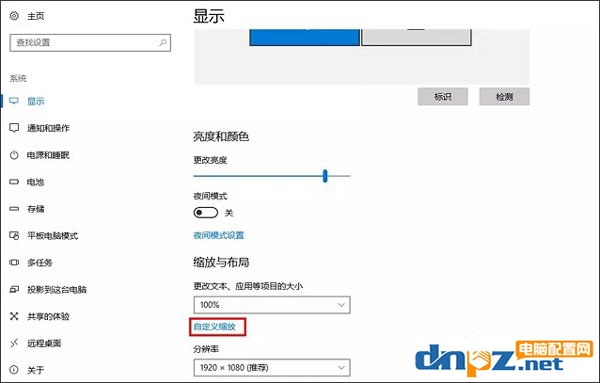
第四步:点击【立即注销】。
为什么要将缩放比例调整为124呢?小编亲自测试,左边的是125%缩放之后的显示效果,右边是124%缩放的显示效果。通过对比我们不难看出,右侧实际显示效果比左侧轮廓更加清晰锐利,还原到屏幕上就是,左侧模糊,而右侧是清晰的。